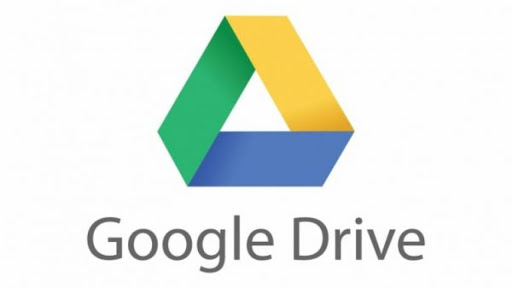Có lẽ Google Drive không còn xa lạ gì với chúng ta nữa. Đây là công cụ vô cùng hữu ích để lưu trữ văn bản, hình ảnh,… Tuy nhiên, chắc hẳn nhiều người vẫn chưa khám phá hết mọi tiện ích của chúng. Chẳng hạn như nhiều bạn gặp rắc rối trong việc sử dụng quá 15GB free.
Vậy làm thể nào để sử dụng tối ưu mọi công dụng của Google Drive? Bài viết này sẽ giải đáp từng thắc mắc của các bạn trong thời gian qua nhé!

Những thủ thuật quan trọng cần biết về Google Drive
Google Drive là gì?
Đây là dịch vụ lưu trữ và đồng bộ hóa tập tin được tạo bởi Google. Nó giúp người dùng có thể lưu trữ tập tin trên đám mây, chia sẻ tập tin, và chỉnh sửa tài liệu, văn bản, bảng tính, và bài thuyết trình với cộng tác viên.
Với Google Drive, bạn có thể lưu trữ và đồng bộ hóa mọi dữ liệu trên máy tính, điện thoại… Chỉ cần có kết nối Internet, bạn thoải mái upload dữ từ thiết bị của mình tạo một bản sao và download để sử dụng những dữ liệu này ở bất kỳ đâu.
Chính vì thế, khi máy tính hay ổ cứng bị hỏng hóc, những dữ liệu quan trọng của bạn vẫn còn được nguyên vẹn chứ không bị biến mất.

Google Drive là gì?
Google Drive có những tính năng gì?
Làm việc với word, excel, power point,… chỉnh sửa tài liệu trực tuyến và chia sẻ với mọi người.
- Gửi trực tiếp tệp thông qua gmail
- Cộng tác trực tuyến dễ dàng
- Sao lưu dữ liệu giữa các thiết bị đơn giản
- Tạo bảng khảo sát, thu thập dữ liệu
- Đồng bộ hình ảnh, video từ điện thoại của bạn.
- Đồng bộ danh bạ điện thoại, các dữ liệu hệ thống của điện thoại

Google Drive có những tính năng gì?
Google Drive có những ưu điểm gì vượt trội?
Đây là ứng dụng của Google nên khả năng bảo mật cao.
Có thể lưu trữ các tập tin trong máy chủ và truy cập chúng bất kể nói đâu miễn có kế nối Internet.
Cho phép truy cập ngay vào Google Docs – một bộ công cụ cho phép bạn chỉnh sửa và thay đổi các tập tin của mình.
Truy cập các tập tin của mình mọi lúc, mọi nơi miễn là bạn có sẵn Internet. Nó có thể truy cập được với nhiều thiết bị khác nhau như PC, Mac, iPhone, iPad và thiết bị Android.
Xem thêm: Portfolio là gì?
Có thể mở bất kỳ loại tập tin nào như video HD, Adobe Illustrator và Photoshop. Có tới 30 loại tập tin có thể mở được trong trình duyệt của bạn.
Có khả năng tạo các tài liệu và bảng tính như Microsoft Word và Excel để nhiều người có thể truy cập và sửa nội dung.
Mỗi một tài khoản thường sẽ được cung cấp cho 15GB dung lượng lưu trữ miễn phí hoàn toàn.

Google Drive có những ưu điểm gì vượt trội?
Một số thủ thuật quan trọng khi sử dụng Google Drive
Cách giải phóng dung lượng Google Drive
Hiện nay, Google cung cấp cho người dùng 15GB dung lượng miễn phí. Tuy nhiên không gian lưu trữ đó không chỉ dành cho tài liệu. Nó bao gồm dữ liệu từ Google Drive, Gmail và Google Photos. Tùy thuộc vào dữ liệu bạn lưu trữ trực tuyến, 15GB đó có thể “bốc hơi” nhanh chóng.
Nhiều bạn đã nỗ lực “xóa” các tập tin có trong đó nhưng dung lượng không hề thuyên giảm. Vậy làm thế nào để giải phóng dung lượng một cách hiệu quả?
Đối với tập tin
Trước hết bạn click vào danh sách tập tin có trong Google Drive. Click chuột phải vào file bạn muốn xóa và chọn Remove.

Click chuột phải vào file bạn muốn xóa và chọn Remove
Sau khi xóa file, vào thư mục Trash (hoặc Bin) và click vào từ Trash (hoặc Bin) ở phía trên bên trái màn hình, sau đó click vào Empty Trash (hoặc Empty Bin).

Click vào từ Trash (hoặc Bin) ở phía trên bên trái màn hình
Nếu có tập tin muốn giữ được lưu ở định dạng khác như PDF, bạn có thể thay đổi những file này thành file Google để không chiếm dung lượng lưu trữ nữa. Để thực hiện, click chuột phải vào file muốn chuyển đổi và chọn Open with và sau đó chọn Google Docs.

Click chuột phải vào file muốn chuyển đổi và chọn Open with và sau đó chọn Google Docs
Đối với Google Photos
Tất cả ảnh sẽ được sao lưu từ Google Photos ở độ phân giải đầy đủ. Để thay đổi cài đặt chỉ lưu ảnh ở độ phân giải high-quality, là tùy chọn lưu trữ không giới hạn, truy cập vào photos.google.com và click vào thanh menu (ba dòng ngang gần trên cùng bên trái của màn hình) và click vào Settings.

Click vào Settings
Bạn sẽ thấy tùy chọn thay đổi độ phân giải hình ảnh muốn lưu. Thiết lập nó thành High quality để nhận lưu trữ miễn phí.
Nếu ảnh đã tải ở độ phân giải đầy đủ, click vào nút Recover storage để nén ảnh về high-quaylity và xóa chúng khỏi lưu trữ giới hạn. Thao tác này sẽ làm giảm độ phân giải ảnh nhưng đối với nhiều người đây không phải là sự khác biệt lớn.

Thiết lập thành High quality để nhận lưu trữ miễn phí
Nếu bạn vẫn có nhu cầu sử dụng quá giới hạn lưu trữ, bạn có thể mua thêm dung lượng. Bạn truy cập vào tài khoản Google Drive cá nhân rồi nhấn vào Mua bộ nhớ như hình dưới đây. Bạn sẽ nhìn thấy các gói mua dung lượng với những mức giá khác nhau.
Ngoài việc cung cấp thêm dung lượng thì người mua còn được sử dụng thêm nhiều tính năng khác. Bạn lựa chọn gói bạn thấy hợp lý và thực hiện thanh toán theo hướng dẫn thôi!
Xem thêm: Outlook khác gì Google Drive?
Cách chuyển hình ảnh và PDF thành văn bản
Có những hình ảnh hay PDF bạn muốn chiết xuất văn bản từ đó ra mà không thể copy hay mẹo nào khác. Bạn có thể sử dụng tính năng vô cùng hữu ích của Google Drive để làm điều đó.
Bước 1: Đầu tiên bạn sẽ đăng nhập vào tài khoản của mình. Sau đó, bạn bấm vào tùy chọn New (mới) => File upload (tải tệp lên) như hình bên dưới và tìm đến những hình ảnh, tập tin PDF cần trích xuất văn bản.

Bước 1
Bước 2: Khi hoàn tất, bạn chỉ cần nhấn phải vào chuột vào tập tin vừa tải lên và chọn Open with (mở bằng) => Google Docs (Google tài liệu), chờ một lát để quá trình phân tích kết thúc.

Bước 2
Bước 3: Trong trang mới hiện ra, bạn có thể chỉnh sửa, thêm nội dung, hình ảnh hoặc sao chép mọi thứ dễ dàng.

Bước 3
Trên đây là một số kỹ thuật cũng như thủ thuật khi bạn sử dụng Google Drive. Hy vọng bài viết này sẽ mang lại những trải nghiệm mới lạ và có ích cho các bạn.
Đừng quên truy cập vào KDIGIMIND Web để thường xuyên cập nhật những kiến thức và thông tin mới nhất nhé!